Содержание
Устройства Apple. Проверка гарантии при помощи официального сервиса
Если вы собрались покупать устройство американской компании «Эпл» у человека, который ранее этим аппаратом пользовался (либо же в каком-то неофициальном частном магазине), то следует быть предельно осторожным и внимательным. Все дело в том, что в настоящее время китайские мастера научились создавать смартфоны, которые на первый взгляд ничем не отличаются от оригиналов.
Однако в плане начинки разница может быть действительно шокирующей. Чтобы не попасться на такую удочку, необходимо владеть умением проводить операцию, которая называется «проверка гарантии Apple по серийному номеру». Так и только так вы можете защитить себя от покупки «гнилого» товара.
Что нам понадобится для того, чтобы проверить, не подсовывают ли нам лежалый аппарат или же вообще подделку? Для этого мы будем использовать официальный ресурс американской компании. На совершение подобной операции потребуется меньше минуты, но вы после этого будете уверены в том, что приобретаете действительно то устройство, которое хотели, и не пожалеете о том, что сделали это.
Узнаем как проверить IMEI iPhone? Проверить активацию…
При заказе нового смартфона IPhone из-за границы или покупке с рук часто будущий хозяин сомневается…
Сервис Apple (проверка гарантии) дает возможность в считанные секунды «пробить» аппарат по своеобразной базе данных. Для этого придется в соответствующее поле просто ввести серийный номер смартфона, находящегося перед вами. Он, кстати, может рассказать еще несколько интересных вещей из дополнительной категории.
Как узнать серийный номер?
Как мы выяснили раньше, для того чтобы узнать, является ли айфон подлинным и находится ли он еще на гарантии, потребуется серийный номер. Выяснить это пользователь может при помощи разных методов. Например, можно снять заднюю панель аппарата или внимательно осмотреть лоток для установки сим-карты. Там вы и можете найти серийный номер. Тем не менее самым простым способом является просто использование инженерного меню и настроек. Зайти в них можно моментально, а найти требуемый пункт будет легко благодаря упрощенному донельзя поиску.
Советы, как проверить iphone на подлинность
Из-за популярности компании, её продукцию начинают подделывать и выставлять за желаемую. Как…
Узнаем серийный номер при помощи настроек смартфона
Итак, сервис Apple (проверка гарантии) работает на основе предоставления СН. Мы выяснили, что наиболее простым вариантом будет просто глянуть серийный номер при помощи настроек аппарата. Какие шаги нужно предпринять для этого? Снимаем устройство с блокировки и открываем сами настройки при помощи инженерного меню. Там пытаемся отыскать пункт «Основные». Далее необходимо найти еще одно меню, которое разработчики программного обеспечения назвали «Об устройстве».
Кстати, подобные шаги нужно будет в случае необходимости совершить и на смартфонах под управлением операционной системы «Андроид». Теперь просто ищем строчку, которая названа «серийный номер». Когда вы ее увидите, перепишите комбинацию символов на отдельный листочек. Это поможет вам сэкономить время.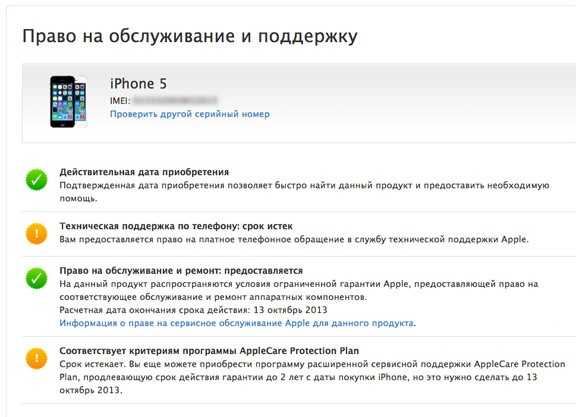 Таким образом, первую фазу операции мы выполнили. Теперь задействуем сервис Apple «Проверка гарантии».
Таким образом, первую фазу операции мы выполнили. Теперь задействуем сервис Apple «Проверка гарантии».
Дальнейшие действия
Чтобы продолжить, открываем официальный ресурс американской компании «Эпл». Проверка гарантии Apple по серийному номеру возможна только при его помощи. Если вы хорошо посмотрите, то можете заметить строку, которая носит название «введите серийный номер…». Собственно, туда мы и будем вбивать последовательность символов, которую заранее переписали на бумажку. Можно, в принципе, просто сделать скриншот или фотографию, тут уж как кому удобнее.
Запрет Apple в России. Apple прекращает официальные…
Политическая ситуация на востоке Украины стала причиной создания новых санкций для России со…
После того как последовательность введена в поле, нажимаем соответствующую кнопку и просто ожидаем, пока сервер обработает информацию, покопается в базе данных и выдаст нам результаты.
Ограниченная гарантия Apple и возможности сервиса
В предыдущем пункте мы рассказали о том, что для проверки гарантии следует использовать официальный ресурс американской компании. Что же вы можете узнать, воспользовавшись им? Там вы можете просмотреть, является ли аппарат, который вы хотите купить, оригинальным, или же перед вами подделка. Также вы можете узнать, когда заканчивается срок гарантии этого смартфона. Если вы нуждаетесь в технической поддержке, то сервисный центр Apple по гарантии поможет вам и в этом. Вы заметите уведомление, которое расскажет вам о необходимости совершения активации аппарата в том случае, если до этого данный iPhone так еще и не был активирован.
Что же вы можете узнать, воспользовавшись им? Там вы можете просмотреть, является ли аппарат, который вы хотите купить, оригинальным, или же перед вами подделка. Также вы можете узнать, когда заканчивается срок гарантии этого смартфона. Если вы нуждаетесь в технической поддержке, то сервисный центр Apple по гарантии поможет вам и в этом. Вы заметите уведомление, которое расскажет вам о необходимости совершения активации аппарата в том случае, если до этого данный iPhone так еще и не был активирован.
Два простых способа узнать, есть ли у iPhone гарантия
Вы купили iPhone. Вы сэкономили много денег, чтобы получить его. И вдруг вы бросаете это. Ой! Вам обязательно нужно его отремонтировать, если не заменить.
Устройства Apple, такие как ваш iPhone, довольно дороги в покупке. Хуже того, их ремонтировать еще дороже. Однако вам действительно не нужно тратить деньги на ремонт, особенно если он все еще находится на гарантии. Вопрос в том, действует ли еще гарантия?
Эта статья поможет вам выяснить, как проверить, находится ли iPhone на гарантии.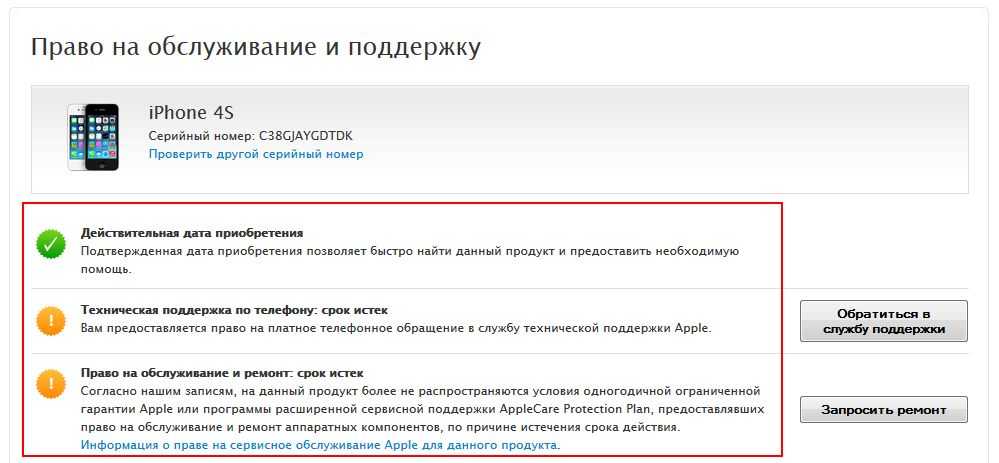 Итак, если ваш iPhone внезапно поврежден, расслабьтесь и не спешите его ремонтировать. Первое, что вам следует сделать, это проверить его гарантию. Есть два пути на как проверить, находится ли iPhone на гарантии.
Итак, если ваш iPhone внезапно поврежден, расслабьтесь и не спешите его ремонтировать. Первое, что вам следует сделать, это проверить его гарантию. Есть два пути на как проверить, находится ли iPhone на гарантии.
Руководство по статьеЧасть 1. Два простых способа проверить, находится ли iPhone на гарантииЧасть 2. Проверьте гарантию на свой Mac
Люди также читают:Советы: Как сделать резервную копию iPhone на MacКак работать с фотографиями iPhone, которые не отображаются на MacКак скачать фотографии с iPhone на Mac
Часть 1. Два простых способа проверить, находится ли iPhone на гарантии
Метод №1: перейдите в службу поддержки Apple
Прежде чем бежать за ремонтом iPhone, уделите время проверке гарантии. Это поможет вам сэкономить много денег. Конечно, вам просто нужно держать пальцы скрещенными, чтобы гарантия на ваш iPhone все еще действовала.
Не так уж и сложно узнать, как проверить, находится ли iPhone на гарантии. Вам просто нужно выполнить следующие шаги.
Обратите внимание. Вы также можете использовать тот же процесс на своем iPad, iTouch и Mac. Вам просто нужно убедиться, что у вас есть серийный номер. Вот как получить серийный номер вашего iPhone.
- Зайдите в настройки вашего iPhone.
- Прокрутите вниз, пока не увидите Общие.
- Нажмите на Общие и перейти в О нас.
- Прокрутите вниз, чтобы увидеть серийный номер.
- Скопируйте серийный номер нажав и удерживая его. при желании можно просто скопировать его на лист бумаги.
- Перейдите в Safari или в любой веб-браузер по вашему выбору. Вы также можете сделать это на своем Mac. Если у вас уже есть серийный номер вашего iPhone.
- Зайдите на Apple.com.
- Нажмите на Поддержка в верхней правой части экрана.
- Прокрутите страницу вниз до пункта «Обслуживание и поддержка».
- Нажмите на Проверить обслуживание и поддержку
- Вставьте свой серийный номер в коробку.

- Нажмите «Продолжить», чтобы перейти на следующую страницу. Вы увидите действительную дату покупки, а затем — службу технической поддержки по телефону. Ремонт и обслуживание будут последними в списке. Эти параметры будут отмечены зеленым цветом, если ваше устройство все еще находится на гарантии. Вы также увидите слово «Активный» после каждого варианта. Если вы видите, что «Ремонт и обслуживание» отмечены зеленой отметкой и также помечены как «Активно», то вы можете отремонтировать свой iPhone.
В этой части также будет отображаться предполагаемый срок годности вашего устройства. Когда это время придет, вы не сможете отремонтировать или заменить свой iPhone.
Если ваше устройство превысило годовой лимит, последние два параметра (техническая поддержка по телефону и ремонт и покрытие услуг) будут отмечены желтым цветом, а после каждого заголовка будет написано слово «Срок действия». Когда это произойдет, вы не сможете отремонтировать или заменить свой iPhone.
Есть еще одна веская причина, почему лучше знать, как проверить, находится ли iPhone на гарантии.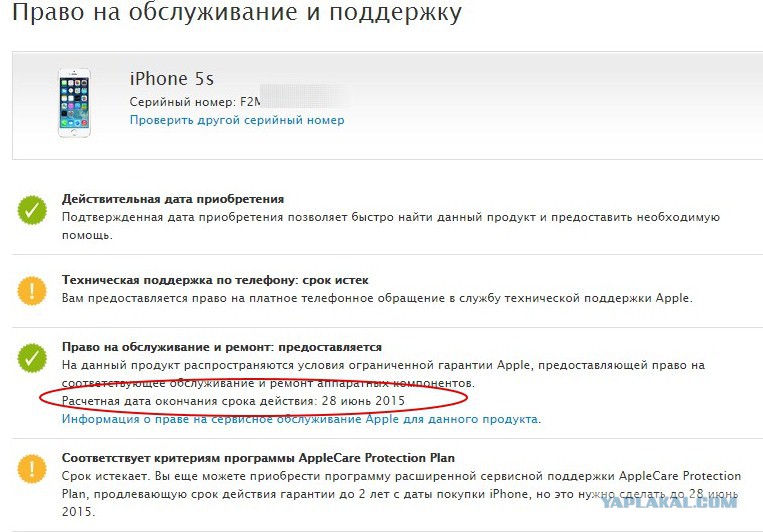 У вас может возникнуть соблазн купить еще один iPhone у друга или неофициального продавца Apple. В конце концов, есть много людей, продающих iPhone. Если вы столкнулись с выгодной сделкой, вы должны знать, как проверить, находится ли iPhone на гарантии, прежде чем покупать его.
У вас может возникнуть соблазн купить еще один iPhone у друга или неофициального продавца Apple. В конце концов, есть много людей, продающих iPhone. Если вы столкнулись с выгодной сделкой, вы должны знать, как проверить, находится ли iPhone на гарантии, прежде чем покупать его.
Понимаете, есть люди, которые заявляют, что продают новые iPhone. Чтобы убедиться, что они говорят правду, лучше проверить гарантию. Если вы знаете, как проверить, находится ли iPhone на гарантии, у вас не возникнет проблем.
Имейте в виду, что iPhone не может быть новым и не иметь покрытия. Кроме того, на некоторые iPhone предоставляется трехмесячная гарантия. Эти айфоны обычно ремонтируются. На старые модели iPhone, продаваемые в магазинах Apple, предоставляется годовая гарантия.
Метод № 2: проверьте, приобрели ли вы Apple Care
На ваш новый iPhone автоматически предоставляется гарантия сроком на один год. Срок действия может быть продлен до двух лет с Apple Care. То есть, если вы приобрели Apple Care вместе со своим iPhone.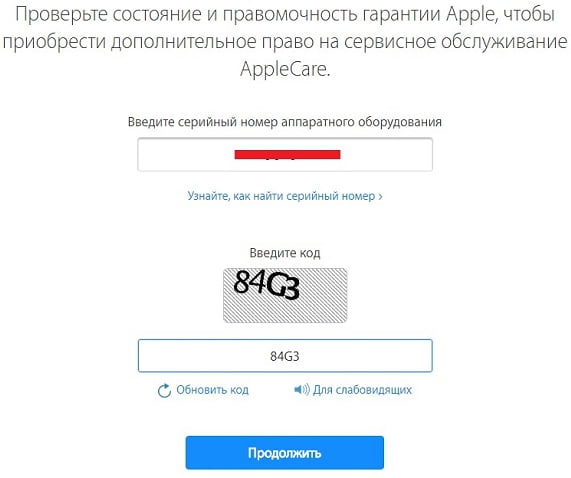 Если вы не приобрели Apple Care, вы просто получите 90 дней поддержки по телефону и годовую гарантию.
Если вы не приобрели Apple Care, вы просто получите 90 дней поддержки по телефону и годовую гарантию.
С Apple Care поддержка по телефону и гарантия продлены до двух лет. Вы получаете покрытие для вашего iPhone, аккумулятора и других аксессуаров, которые поставлялись с вашим iPhone при его покупке.
Apple Care также покрывает два несчастных случая и ущерб, каждый из которых требует замены экрана на сумму 29.00 долларов США. За любые другие повреждения взимается плата в размере 99 долларов за замену.
Хорошо иметь Apple Care, если вы помните, что она у вас есть. Некоторые люди забывают, что они у них есть. Проверка того, приобрели ли вы Apple Care, также является еще одним способом проверить, находится ли iPhone на гарантии.
Если вы хотите узнать, распространяется ли на ваш iPhone еще Apple Care, вот как это сделать. Обратите внимание, он ничем не отличается от первого метода.
- Перейдите в checkcoverage.apple.com.
- Нажмите на текстовое поле, в которое вы должны ввести серийный номер.
 Нажмите еще раз, чтобы вставить серийный номер.
Нажмите еще раз, чтобы вставить серийный номер. - Введите код вызова. Будьте осторожны при вводе.
- Нажмите на Продолжить. Вы попадете на следующую страницу, где увидите свой статус поддержки. Как вы заметите, это та же страница, что и в методе №1, где вы увидите следующие заголовки: «Действительная дата покупки», «Техническая поддержка по телефону» и «Ремонт и обслуживание».
Часть 2. Проверьте гарантию на свой Mac
Если у вас также есть Mac, вы можете использовать описанные выше методы для проверки гарантии. Однако стоит знать, что Apple Care для Mac отличается.
При покупке нового Mac вы автоматически получаете один год бесплатного обслуживания Apple Care. Это означает, что вы получаете 90 дней поддержки по телефону и один год обслуживания.
Вы можете обновить свой Apple Care, купив его. Приобретая его, вы автоматически расширяете покрытие Apple Care до трех лет обслуживания и трех лет поддержки по телефону.
Для вас это означает, что вы получите прямой доступ к экспертам Apple по телефону и через онлайн-чат. Вы также будете в приоритете в их системе онлайн-чата.
Вы также будете в приоритете в их системе онлайн-чата.
Наряду с этим вы получаете покрытие ремонта. Это означает, что если что-то сломается на вашем Mac или сломается один из аксессуаров, которые вы купили вместе с ним, Apple заменит его в течение этой трехлетней гарантии.
Более того, если вы приобрели Apple Care для своего Mac, вы действительно можете попросить специалиста приехать к вам. Конечно, это будет зависеть от вашего местоположения или близости к магазину Apple. Если вы живете достаточно близко, они действительно могут пойти к вам, чтобы диагностировать ваш Mac.
Также стоит отметить, что вы можете отправить свой MacBook по почте, MacBook Pro. MacBook Air или любое портативное устройство Apple от Apple.
Apple Care охватывает следующее: оборудование Mac, аккумулятор, входящие в комплект аксессуары (например, клавиатура, мышь, трекпад или адаптер питания), оперативная память Apple, диск AirPort и любые USB-накопители, поставляемые с Mac.
Как и вашему iPhone, вашему Mac необходима максимальная защита.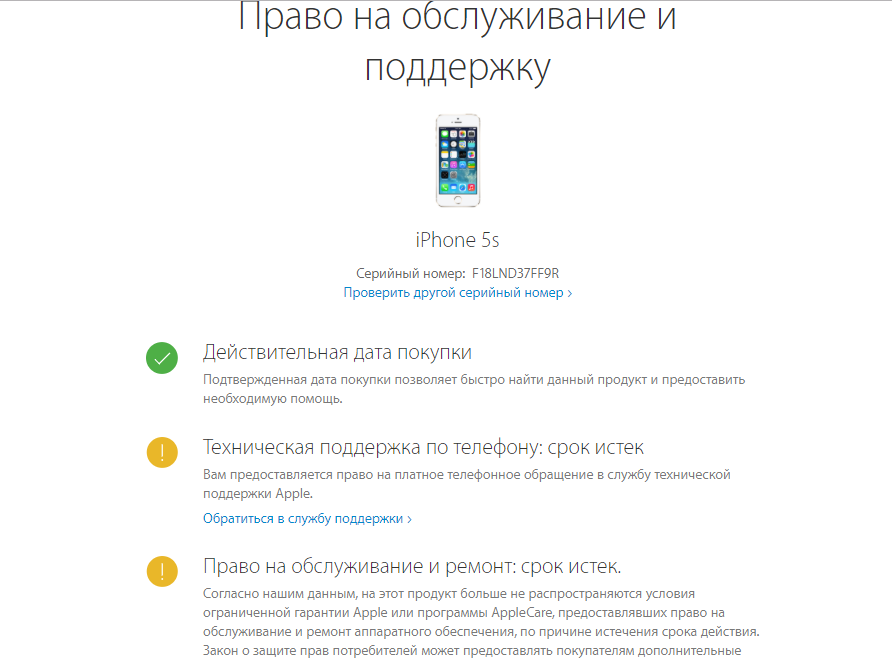 В конце концов, покупка iPhone и Mac — это не шутка. Эти продукты стоят неплохих денег.
В конце концов, покупка iPhone и Mac — это не шутка. Эти продукты стоят неплохих денег.
Если вы хотите добавить еще один уровень защиты к своему Mac, рассмотрите PowerMyMac. В iMyMac PowerMyMac это очень мощный инструмент, который поможет поддерживать ваш Mac в хорошем рабочем состоянии. Он защищает и очищает ваш Mac, поддерживая его всегда в хорошем рабочем состоянии.
Чем дольше ваш Mac находится в хорошем рабочем состоянии, тем меньше вам придется сталкиваться с внезапным ремонтом и повреждениями. Поскольку PowerMyMac автоматически контролирует ваш Mac, вы всегда на шаг впереди. Вы точно знаете, что происходит с вашим Mac.
Это не означает, что вам не понадобится какая-либо гарантия для вашего Mac. Рекомендуется приобрести Apple Care для Mac. Вы не ошибетесь с этим.
С PowerMyMac вам гарантировано, что ваш Mac оптимизирован для быстрой работы. Вам не придется беспокоиться о диагностике вашего Mac, поскольку PowerMyMac сделает это автоматически.
Получите бесплатную пробную версию прямо сейчас!
В заключение
Несложно понять, как проверить, находится ли iPhone на гарантии. Как только вы научитесь это делать, вы сможете использовать тот же процесс на своем Mac.
Как только вы научитесь это делать, вы сможете использовать тот же процесс на своем Mac.
Вам необходимо знать, как проверить гарантию на свои продукты Apple. В случае их повреждения всегда можно положиться на гарантию. Это сэкономит вам много денег. Вы также можете использовать PowerMyMac, чтобы добавить еще один уровень защиты на свой Mac.
Была ли эта статья полезной? Не могли бы вы добавить еще один уровень защиты на свой Mac? Поделитесь с нами своими мыслями.
ipad-serial-number-checker – Googlesuche
AlleBilderShoppingVideosMapsNewsBücher
suchoptionen
Check Your Service and Support Coverage – служба поддержки Apple
checkcoverage.apple.com
03 Check yourApple status
03. Введите серийный номер, чтобы узнать, имеете ли вы право на поддержку и расширенное покрытие.
ПРОВЕРКА СЕРИЙНОГО НОМЕРА APPLE — IMEI.info
www.imei.info › apple-sn-check
Введите серийный номер вашего устройства, чтобы получить доступ к подробной информации о вашем продукте Apple.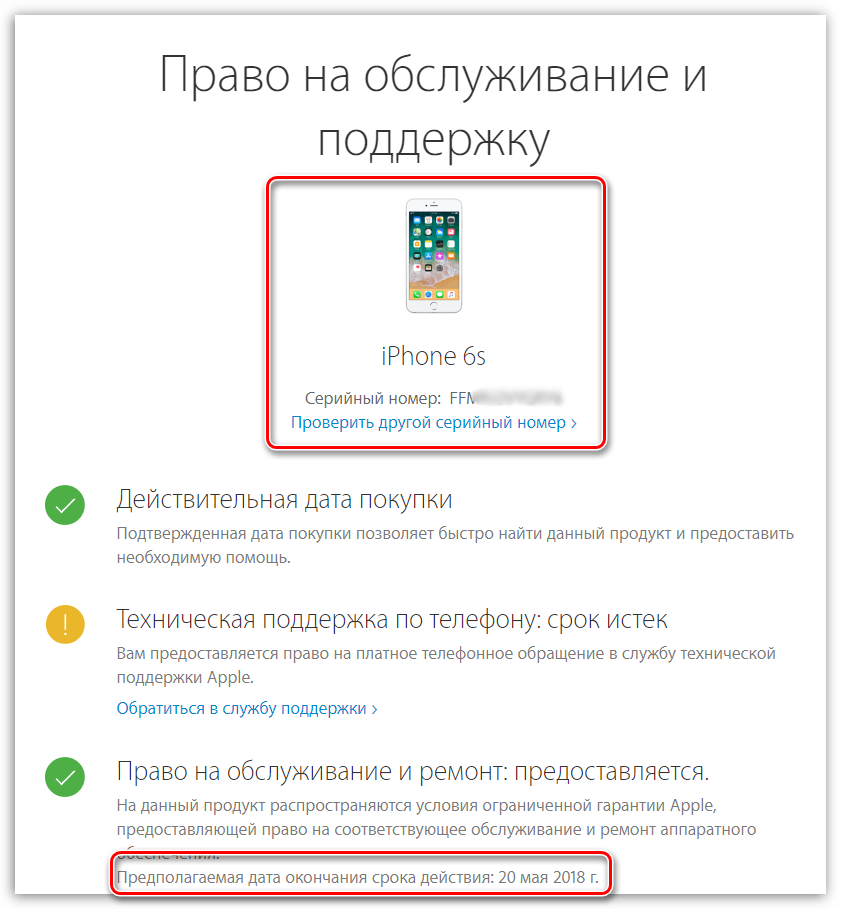 Если вы iPhone, iPad, iPod, даже MacBook …
Если вы iPhone, iPad, iPod, даже MacBook …
Поиск серийного номера iPad — AppleSN.info
applesn.info › Устройства
Этот удивительно полезный инструмент — поиск серийного номера Apple iPad, который позволяет получить доступ ко всей информации, переданной производителем.
Apple iPad 9-го поколения… · Apple iPad Pro 11 дюймов 2021…
Ähnliche Fragen
Можно ли идентифицировать iPad по серийному номеру?
Могу ли я проверить серийный номер Apple?
Как узнать, украден ли iPad, по серийному номеру?
Какого года серийный номер моего iPad?
Проверка серийного номера Apple — IMEI24.com
imei24.com › проверка › apple_sn
Bewertung 4,4
(111)
Как проверить серийный номер Apple, MacBook, iPhone, iPad. зайдите в Настройки -> Общие -> О программе; прокрутить вниз; Серийный номер вашего устройства Apple.
Apple Serial Lookup & IMEI Checker — Reincubate
reincubate.com › lookup
Bewertung 4,9
(521) · Косметика · Unternehmen/Produktivität
Полностью бесплатный поиск серийного номера Apple и проверка IMEI. Найдите спецификации, изображения, гарантию и скрытую информацию.
Проверка серийного номера Apple — БЕСПЛАТНО Официальный | IMEICheck.com
imeicheck.com › apple-serial-number-check
Поиск серийного номера Apple | Проверьте ПОЛНУЮ ИНФОРМАЦИЮ о вашем устройстве Apple по серийному номеру | Проверьте серийный номер iPad/Watch/Airpods/iPhone/Mac.
Служба поиска серийного номера iPad | IMEI.org
imei.org › check-serial › ipad
Проверьте сервис поиска серийного номера iPad, чтобы узнать информацию о модели вашего устройства, найти мой ON / OFF и статус блокировки активации iCloud Lost / Stolen.
Устройства Mac и Apple — Ultimate Mac Lookup от EveryMac. com
com
Everymac.com › Ultimate-mac-lookup
Ultimate Mac от EveryMac.com — поиск спецификаций Apple Mac, iPod, iPhone и iPad по серийному номеру, заказ номер, номер модели, идентификатор модели, номер EMC и …
Как найти и проверить IMEI и серийные номера на iPad Pro 11 …
www.youtube.com › смотреть
21.11.2022 · Узнайте больше об iPad Pro 11» 2022 (4-го поколения) : … Как найти и проверить IMEI …
Дауэр: 0:39
Прислан: 21.11.2022
Apple Serial Number Lookup — Decode Apple Macbook Pro, iPhone …
techable.com › apple
Поиск Mac — поиск спецификаций Apple Mac, Macbook Pro, iPhone, iPod и iPad по серийному номеру для декодирования, номеру заказа, номеру модели, идентификатору модели, EMC.
ähnliche shanfragen
Проверка серийного номера Apple
Проверка серийного номера Apple
Аппл серийный номер Информация
Проверка IMEI
Проверка серийного номера
Проверка Airpod Proc номер check
Онлайн-проверка гарантии Apple для iPhone, iPad или iPod Touch
На продукцию Apple распространяется официальная гарантия на определенный период времени, в зависимости от того, какое устройство вы покупаете.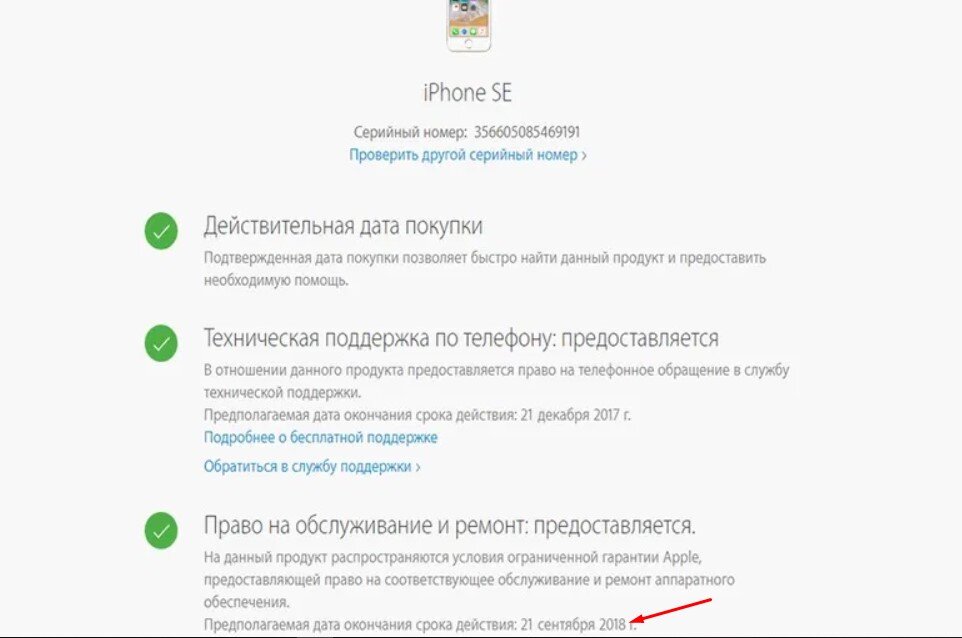 Обычно айфоны поставляются с годовой официальной гарантией на оборудование и 9 годами.0 дней бесплатного обслуживания на тот случай, если вы обнаружите трудности с настройкой нового iPhone и началом его использования. Проверка гарантии Apple может быть обработана на официальном веб-сайте, эта опция была сохранена, чтобы пользователи iPhone могли получить статус своей гарантии, не просматривая памятки.
Обычно айфоны поставляются с годовой официальной гарантией на оборудование и 9 годами.0 дней бесплатного обслуживания на тот случай, если вы обнаружите трудности с настройкой нового iPhone и началом его использования. Проверка гарантии Apple может быть обработана на официальном веб-сайте, эта опция была сохранена, чтобы пользователи iPhone могли получить статус своей гарантии, не просматривая памятки.
Кроме того, если кто-то хочет купить подержанный или восстановленный iPhone, он может иметь представление о фактической дате покупки и о том, была ли гарантия заявлена ранее. По общему мнению, инструмент проверки гарантии на веб-сайте Apple очень полезен. Его можно использовать для проверки гарантийного статуса вашего iPhone 7 Plus, 7, 6S, 6S Plus, SE, 6 Plus, 6, 5S, 5C, 5, 4S, 4, iPod Touch или любой модели iPad по IMEI, SN или ESN. Код.
Если вы приобрели какое-либо устройство Apple в последнее время, вы можете отслеживать все его гарантийные статусы. На все устройства наклеен серийный номер, это уникальный идентификатор, и он не будет иметь никакого соответствия с каким-либо другим устройством Apple.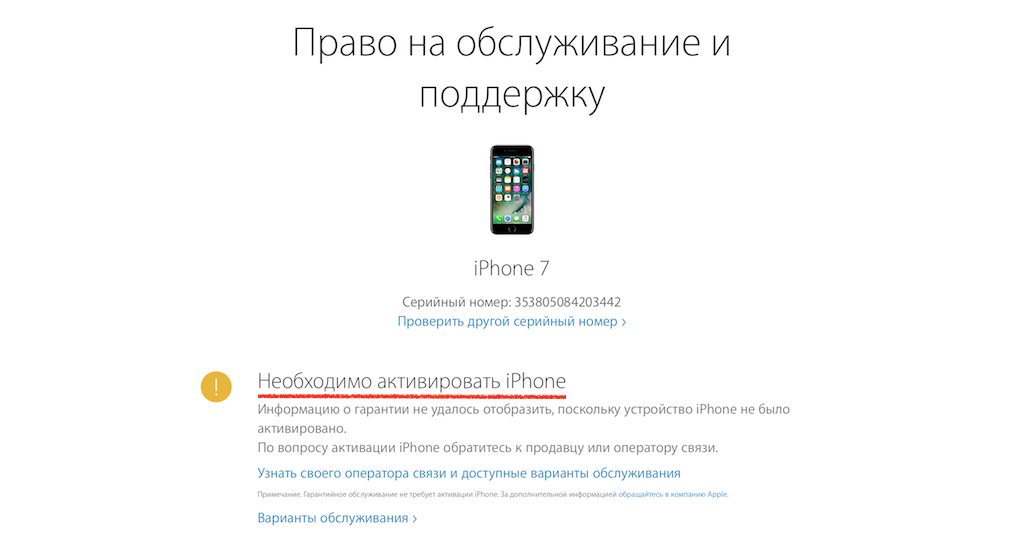 Найдите номер imei, чтобы использовать инструмент проверки гарантии на веб-сайте Apple.
Найдите номер imei, чтобы использовать инструмент проверки гарантии на веб-сайте Apple.
Когда серийный номер окажется под рукой, запустите веб-сайт Apple Service & Support Coverage Check. Именно так Apple официально называет проверку гарантии на официальном сайте Apple. Любой продукт Apple — iPhone, iPad, iPod, Mac, Apple TV и т. д. имеет уникальный идентификатор, наклеенный на наклейку на корпусе продукта, по которому можно проверить гарантийный статус устройства.
Введите свой IMEI или SN, чтобы использовать инструмент проверки гарантии Apple
Однако, как только вы нажмете кнопку «Продолжить» после заполнения пустого поля, на экране появится новый экран. На этом экране обычно отображаются четыре информации, за которыми следуют название устройства, модель и тип. Например, если ваше устройство — iPhone 6S Plus, в верхней части будет отображаться iPhone 6S Plus и номер IMEI под этим заголовком.
Введите свой IMEI или SN, чтобы использовать инструмент проверки гарантии iPhone
В следующем разделе содержится такая информация, как: зарегистрировано ли устройство на веб-сайте Apple, действует ли телефонная поддержка, предоставляемая клиентам для конкретного продукта, статус ремонта и обслуживания, а также был ли план AppleCare Protection Plan был приобретен для устройства, а также статус плана AppleCare Protection Plan, если он существует.
Если срок поддержки по телефону истек, клиенты по-прежнему могут связаться со службой поддержки Apple, нажав соответствующую кнопку, расположенную справа. Чтобы записаться на ремонт, в том же месте под предыдущей кнопкой находится кнопка «Настроить ремонт». Чтобы расширить план AppleCare Protection, пользователь может просто нажать кнопку «Расширить покрытие» (доступно для некоторых устройств).
План AppleCare Protection Plan платный, но если ваши устройства ездят с вами во многие места и используются довольно грубо, то вам, вероятно, стоит потратить немного денег на официальный план обслуживания. AppleCare Protection Plan стоит 202 доллара для 13-дюймовых MacBook и ниже и 65 долларов для iPad.
Читайте также: 3 бесплатных способа проверить, разблокирован или заблокирован ваш iPhone не должно быть проблемой.
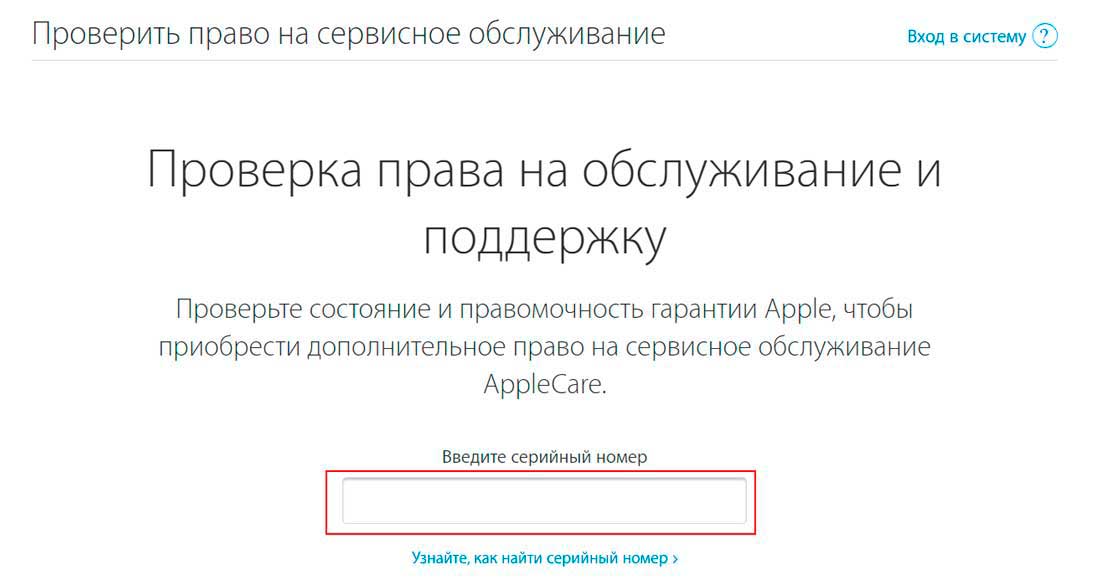
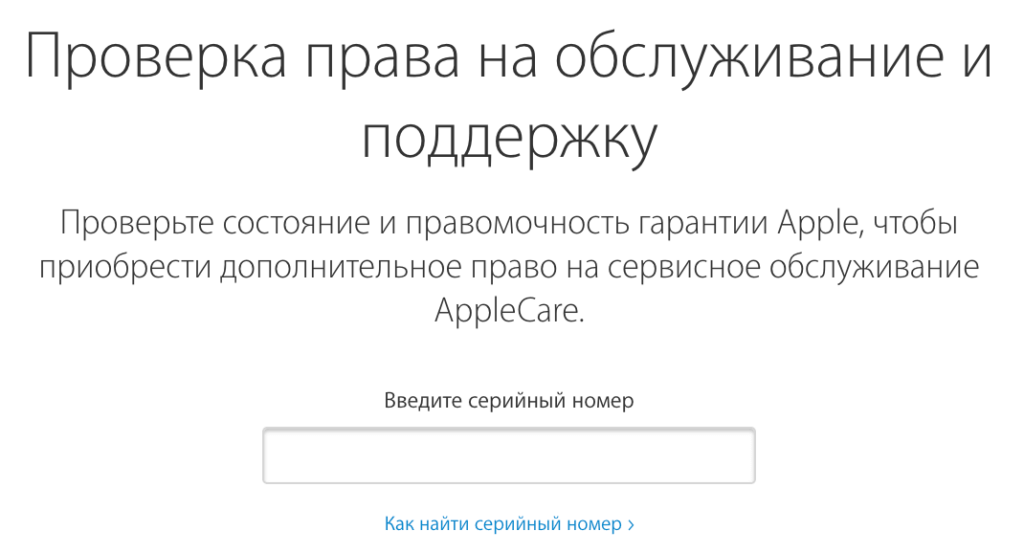 Нажмите еще раз, чтобы вставить серийный номер.
Нажмите еще раз, чтобы вставить серийный номер.